Line Messaging API 設定指南
簡介
在這份指南中,我們將詳細解說完成Line Messaging API Webhook設定的流程,並協助您完成 Lawbot AI 智慧客服的設定,成功使用智慧客服回應客戶訊息。
前置需求
在開始設定之前,請確保您已具備以下條件:
步驟一: 登入Line官方帳號
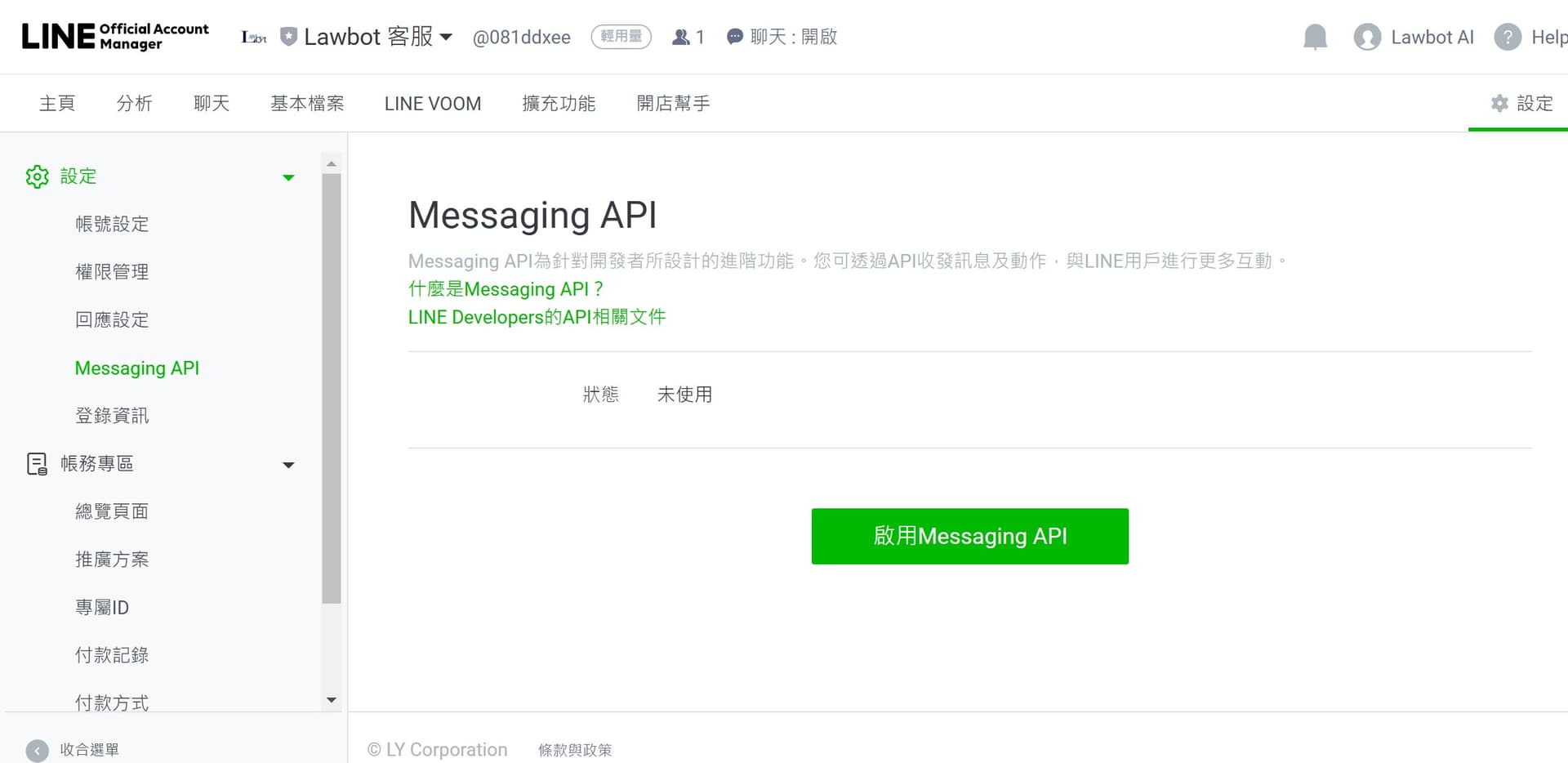
登入Line官方帳號後台,點擊右上角的「設定」,並切換至「Messaging API」區域。接下來,您需要:
- 點擊中間「啟用 Messaging API 按鈕」
步驟二:設定服務提供者


接下來,請設定服務提供者與服務條款,你需要:
- 選取「建立服務提供者」或選取既有的服務提供者。
- 輸入任意名稱
- 點選「同意」按鈕
- 輸入隱私權政策與服務條款(選填)
- 隱私權政策:https://customer-service.lawbot.tw/privacy
- 服務條款:https://customer-service.lawbot.tw/terms
- 點選「確定」按鈕完成設定
請複製以下網址至欄位:
步驟三:設定 Messaging API



請前往Line 開發者帳號後台完成 Messaging API設定,你需要:
- 選取剛剛創建的「Channels」進入基礎設定頁面
- 往下滑,複製「Channel secret」的值,並貼至 Lawbot 後台客服串接頁面中 Line 設定的 Channel Secret 欄位
- 往上滑,點擊「Messaging API」標籤切換至該頁面,再次往下滑,生成(Issue)並複製「Channel access token」的值,並貼至 Lawbot 後台客服串接頁面中 Line 設定的 Channel Access Token 欄位
- 當「Channel Secret」、「Channel Access Token」皆貼上後,請在Lawbot後台儲存變更並獲取Webhook網址
- 複製 Webhook 網址並返回 Line 開發者後台
📌 提醒:請謹慎保存 Channel secret 和 Channel access token,請勿外洩
步驟四: Webhook 設定

回到同一頁面並往上滑至「Webhook Settings」區塊,接著:
- 將網址貼入 Webhook URL欄位
- 點選「Update」按鈕
- 點選「Verify」按鈕
- 檢查是否獲得「Success」的結果,若失敗,請重新確認上述步驟的密鑰是否填寫正確正確
- 最後一個步驟:請將 「Use Webhook」功能開啟,否則將無法接收、傳送訊息
結論
完成以上設定後,您就完成Line客服的串接流程了,若您確認啟用功能,請前往Lawbot主控板開啟Line自動回覆設定,就大功告成啦!
若您在設定上遇到任何問題,都歡迎立即立即聯繫我們。